在 Windows 电脑和 iPhone、iPad 或 iPod touch 之间双向传输文件 |
您所在的位置:网站首页 › iphone手机如何传文件到电脑 › 在 Windows 电脑和 iPhone、iPad 或 iPod touch 之间双向传输文件 |
在 Windows 电脑和 iPhone、iPad 或 iPod touch 之间双向传输文件
|
在 Windows 电脑和 iPhone、iPad 或 iPod touch 之间双向传输文件 你可以将 Windows 电脑上的文件传输到 iPhone、iPad 或 iPod touch(其他 iPod 机型不支持文件同步)。例如,你可以将特定文件传输到设备,以便在远离 Windows 电脑时使用。 请参阅同步 Windows 电脑和 Apple 设备介绍。 将 Apple 设备连接到 Windows 电脑。 你可以使用 USB 或 USB-C 连接线来连接设备。 在 Windows 电脑上的“Apple 设备” App 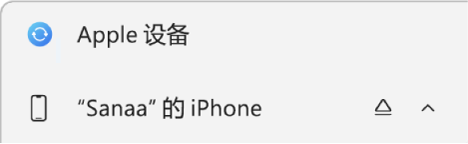 如果使用 USB 或 USB-C 连接线将设备连接到 Windows 电脑但未在边栏中看到设备,请参阅如果 iPhone、iPad 或 iPod 未显示在边栏中。 选择边栏中的“文件”。 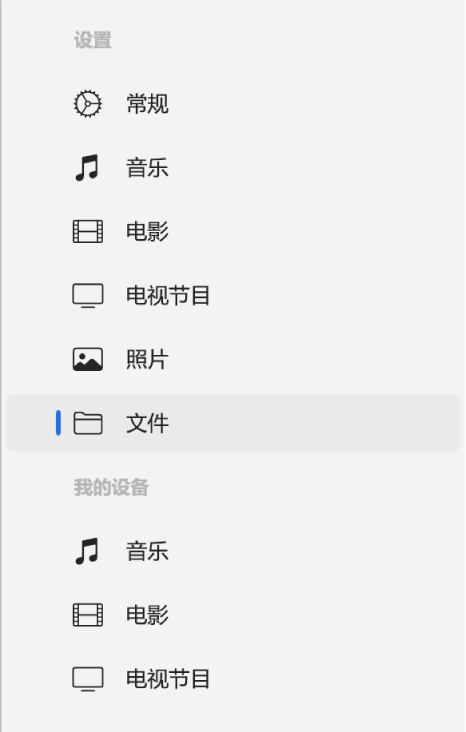 设备上支持文件共享的 App 列表显示出来。 将文件或所选文件从 Windows 电脑拖到 Apple 设备窗口列表中的 App 名称上。 文件会立即传输到设备并可通过该 App 使用。 选择列表中的 App 来查看已经传输到设备的文件。 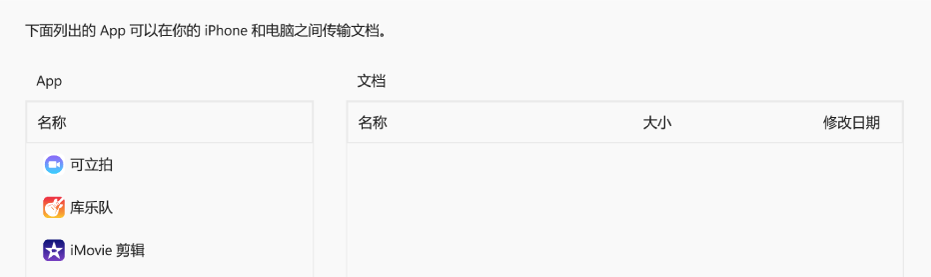 若要删除文件,请选择文件,按下 Control-Delete 键,然后选择“删除”。文件会立即从设备中移除。使用此方式传输文件时无需同步。 在断开设备与 Windows 电脑的连接之前,请单击边栏中的“弹出”按钮 你还可以使用“文件” App 将 Windows 电脑上的文件传输到 iPhone。请参阅《iPhone 使用手册》中的使用外置储存设备、文件服务器或云端储存服务传输文件来进一步了解。 另请参阅同步 Windows 电脑和 Apple 设备介绍同步 Windows 电脑与 iPhone、iPad 或 iPod |
【本文地址】
今日新闻 |
推荐新闻 |